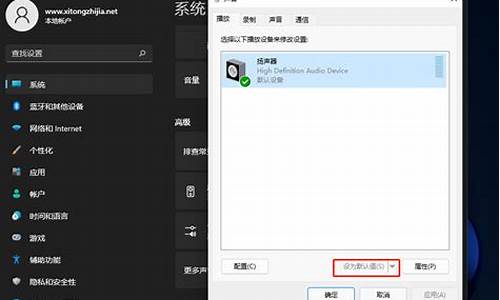修复电脑系统出现问题怎么解决-修复电脑系统出现问题
1.电脑小毛病?别急着换新的,试试这些方法!
2.电脑怎么修复系统
电脑小毛病?别急着换新的,试试这些方法!

电脑出现小毛病,不要急着换新的,试试这些方法吧!本文将为你介绍几种常见的电脑故障排除方法,帮你轻松解决问题。
驱动检查硬件驱动不正常?可能是驱动损坏或硬件受损。不用怕,360驱动管理、驱动人生等神器帮你搞定!
散热问题
驱动没问题?温度过热也是常客!鲁大师等温度监控软件,轻松帮你找到问题所在。
病毒查杀
电脑慢如蜗牛?可能是中毒了!赶紧杀杀毒,让电脑恢复元气!
性能监控CPU或内存不足?打开“任务管理器”->“性能”,一目了然监控内存和CPU使用率。
系统冲突以上都没问题?可能是系统冲突或错误。各大杀毒软件或**管家,帮你轻松修复或重装。
专业求助终极方法来了!电脑售后服务或附近维修店,但记得先让他检查,记下问题再网上搜解决方案。避免被“敲竹杠”哦!
电脑怎么修复系统
当电脑出现问题导致系统出现崩溃、机等情况时,我们通常需要对系统进行修复,以恢复电脑的正常工作状态。以下是一些常用的修复系统方法。
1.使用系统还原功能
系统还原功能可以将电脑系统还原到之前的某个时间点,从而解决一些由于软件安装、设置更改等原因引起的问题。
具体操作步骤如下:
(1)在Windows桌面上点击“开始”菜单,选择“控制面板”。
(2)在“控制面板”中找到“系统和安全”选项,点击进去。
(3)在“系统和安全”下找到“系统”选项,点击进入。
(4)在“系统”选项中,点击左侧的“系统保护”,然后选择“系统还原”。
(5)在系统还原界面中,选择想要还原到的时间点,然后按照提示完成还原操作。
2.重装操作系统
如果系统出现严重问题或是病毒攻击等情况,使用系统还原功能无法解决问题,我们可以选择重装操作系统的方法。不过,在重装系统之前一定要备份好重要文件,以免数据丢失。
具体操作步骤如下:
(1)先准备好系统安装盘或是U盘,将其插入电脑并启动电脑。
(2)参照提示,进入系统安装界面。
(3)在系统安装界面中,选择安装语言、时区等信息。
(4)接着选择“自定义安装”选项,然后选择系统的安装位置。
(5)安装完成后,按照提示设置系统、驱动程序等信息。
3.使用修复工具
Windows系统有很多自带的修复工具,如系统文件检查、开机修复等,这些工具可以帮助我们修复系统出现的问题。
具体操作步骤如下:
(1)在Windows桌面上点击“开始”菜单,选择“控制面板”。
(2)在“控制面板”中找到“系统和安全”选项,点击进去。
(3)在“系统和安全”下找到“维护中心”选项,点击进入。
(4)在“维护中心”中,点击左侧的“问题报告和解决”选项。
(5)在“问题报告和解决”中,找到“系统和安全”下的“运行系统维护任务”选项,然后点击运行即可。
总之,在修复电脑系统时,我们需要根据具体问题选择合适的修复方法。如果不确定该怎么操作,可以咨询专业的技术支持人员。
声明:本站所有文章资源内容,如无特殊说明或标注,均为采集网络资源。如若本站内容侵犯了原著者的合法权益,可联系本站删除。